为了方便我们管理不同版本的文件,出现了版本控制器;
目前应用最广泛的版本控制器是git,git可以管理电脑上各种格式的文件。
之前我们在windows下使用git来管理本地文件,并上传至gitee;
git的简史可以追溯到2005年,当时开发BitKeeper的商业公司与Linux内核开源社区的合作关系结束,收回了Linux内核社区免费使用BitKeeper的权限。这促使Linux开源社区(特别是Linux的创始人Linus Torvalds)基于使用BitKeeper的经验教训,开发出自己的版本控制系统。他们为新的系统设定了多个目标:
速度。简洁的设计。对非线性开发模式的强大支持(允许成千上万个并行开发的分支)。完全分布式。能够高效管理类似Linux内核这样的大型项目(速度和数据量)。自2005年诞生以来,git日益成熟完善,在保持高度易用的同时,仍保留了初期设定的目标。它的速度极快,非常适合管理大型项目,具有令人难以置信的非线性分支管理系统。
那么,我们在linux下如何使用git来管理文件呢?
在使用git之前,首先需要安装git。
在CentOS下安装git:
yum install git
在Ubuntu下安装git:
sudo apt-get update
在开始管理之前,我们需要登录gitee官网注册自己的账号:https://www.php.cn/link/b79be635901b01b11a2eadb9a587532b
在gitee上创建仓库并克隆到本地:
在注册完成账号后,个人主页没有任何仓库。我们需要先创建仓库,然后将仓库克隆到本地来管理文件。
创建仓库:
注册完成账号后,来到个人主页,点击右上角头像旁边的+,选择创建仓库,进入创建仓库的界面。
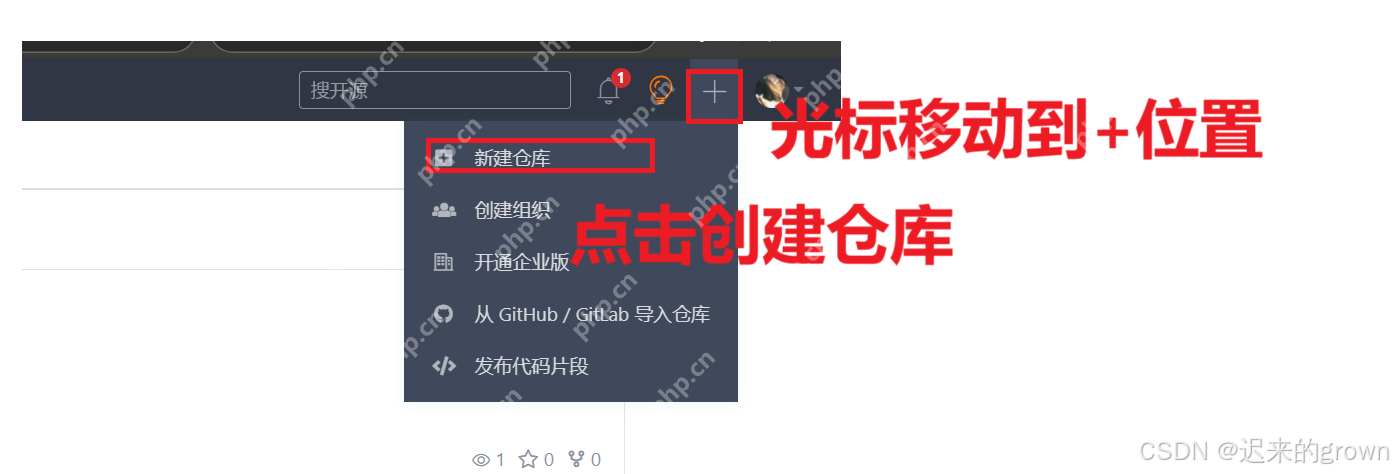 在这里插入图片描述
在这里插入图片描述
进入以下界面:
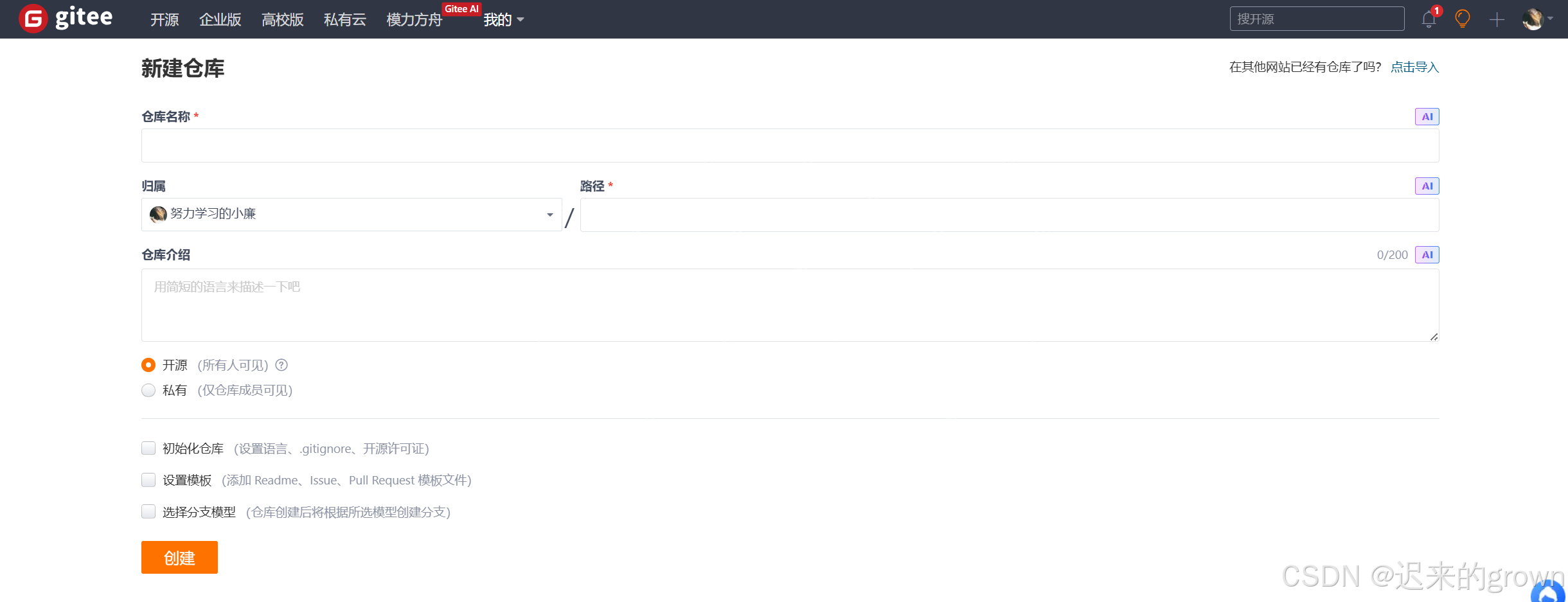 在这里插入图片描述
在这里插入图片描述
在这里填写仓库信息。
创建完成后进入以下界面;(可以看到readme文件,我们克隆到本地后可以进行修改)。
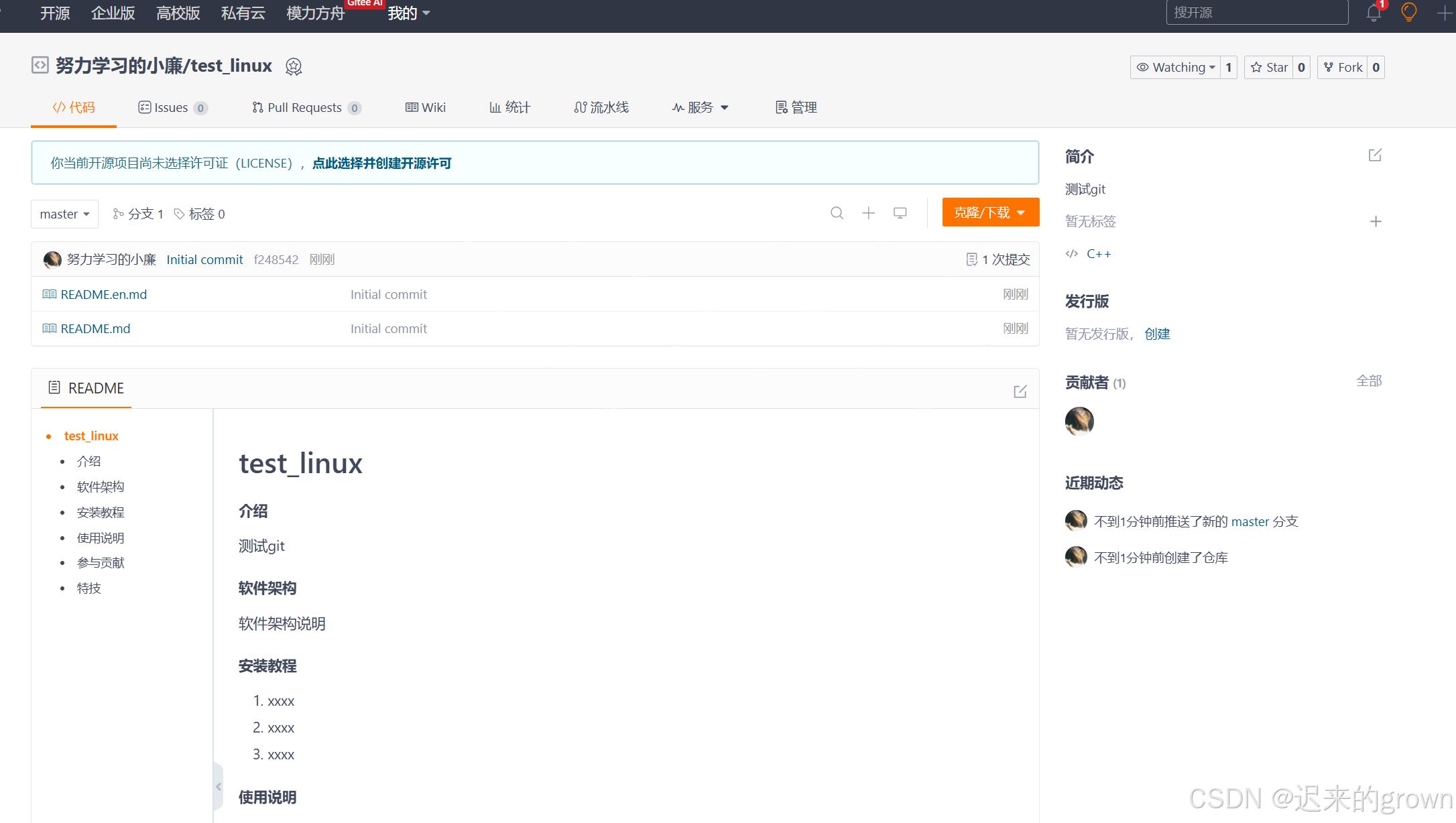 在这里插入图片描述
在这里插入图片描述
创建完成后,我们将这个仓库克隆到本地:
点击上图中的克隆/下载,获取当前仓库地址:
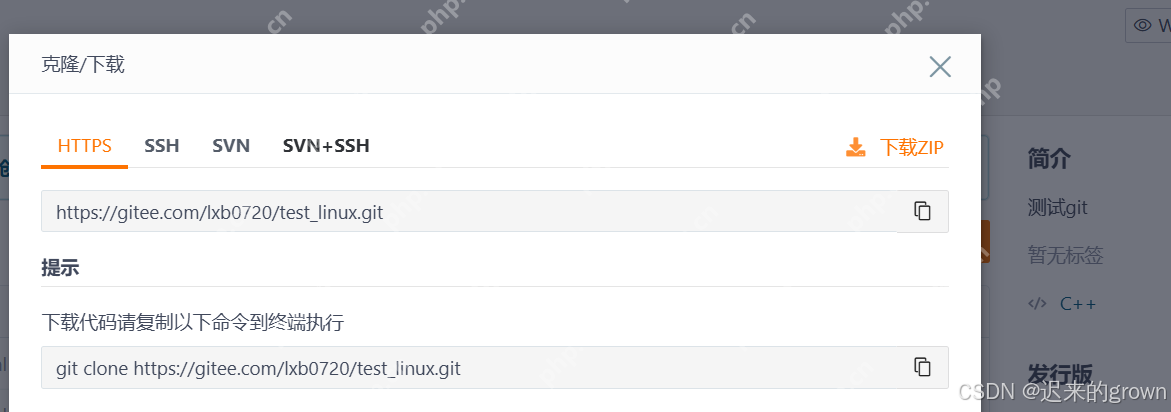 在这里插入图片描述
在这里插入图片描述
点击后,按照提示在本地执行以下命令:
git clone https://www.php.cn/link/b79be635901b01b11a2eadb9a587532b/lxb0720/test_linux.git
 在这里插入图片描述
在这里插入图片描述
如上图所示,仓库已成功克隆到本地,我们现在可以查看仓库中的内容。
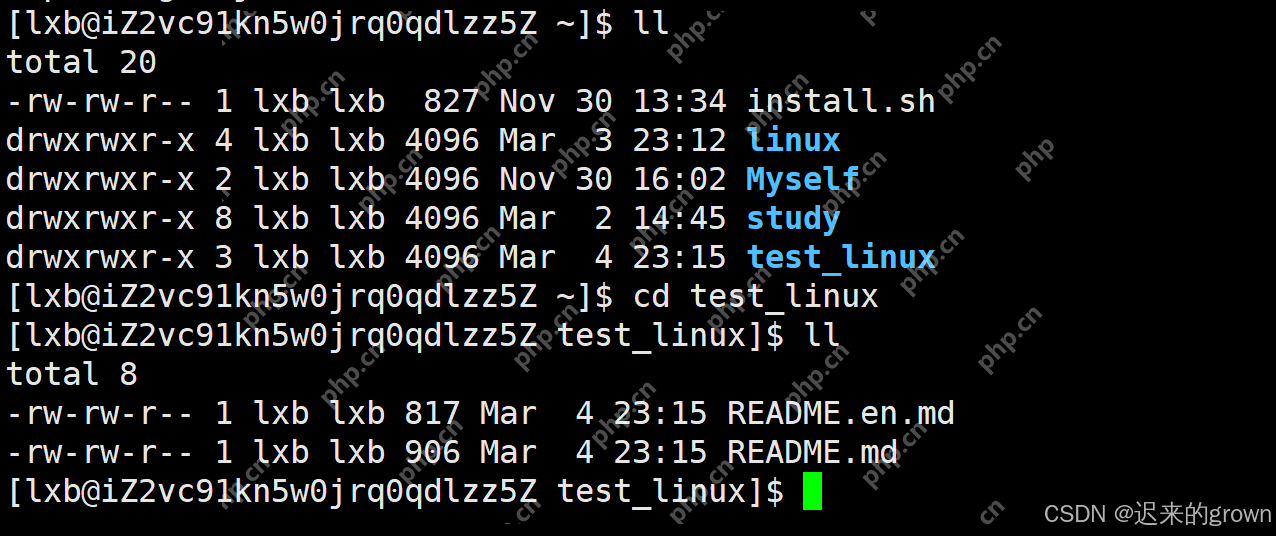 在这里插入图片描述
在这里插入图片描述
git add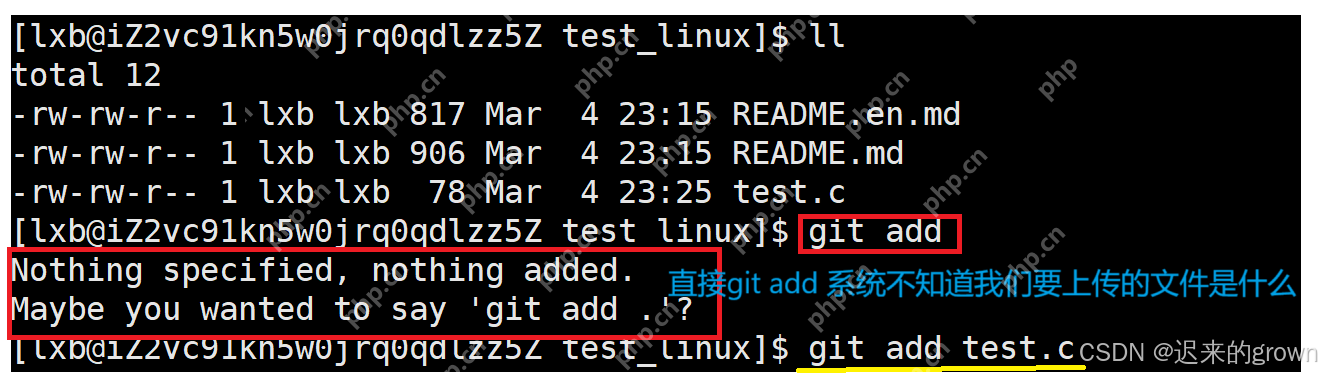 在这里插入图片描述
在这里插入图片描述
git commit在执行git add后,文件只是上传到了暂存区,并没有被管理起来;
我们需要执行git commit将暂存区的文件上传到本地仓库,让文件被管理起来。
git commit -m "描述信息"
这里建议使用-m选项,并添加描述信息,就像写日志那样。
 在这里插入图片描述
在这里插入图片描述
git push通过git commit,我们已经在本地仓库管理了文件;但是,这些文件还没有同步到远端;我们在gitee上仍然无法看到这些文件。
git push用于将本地仓库内容同步到远端。
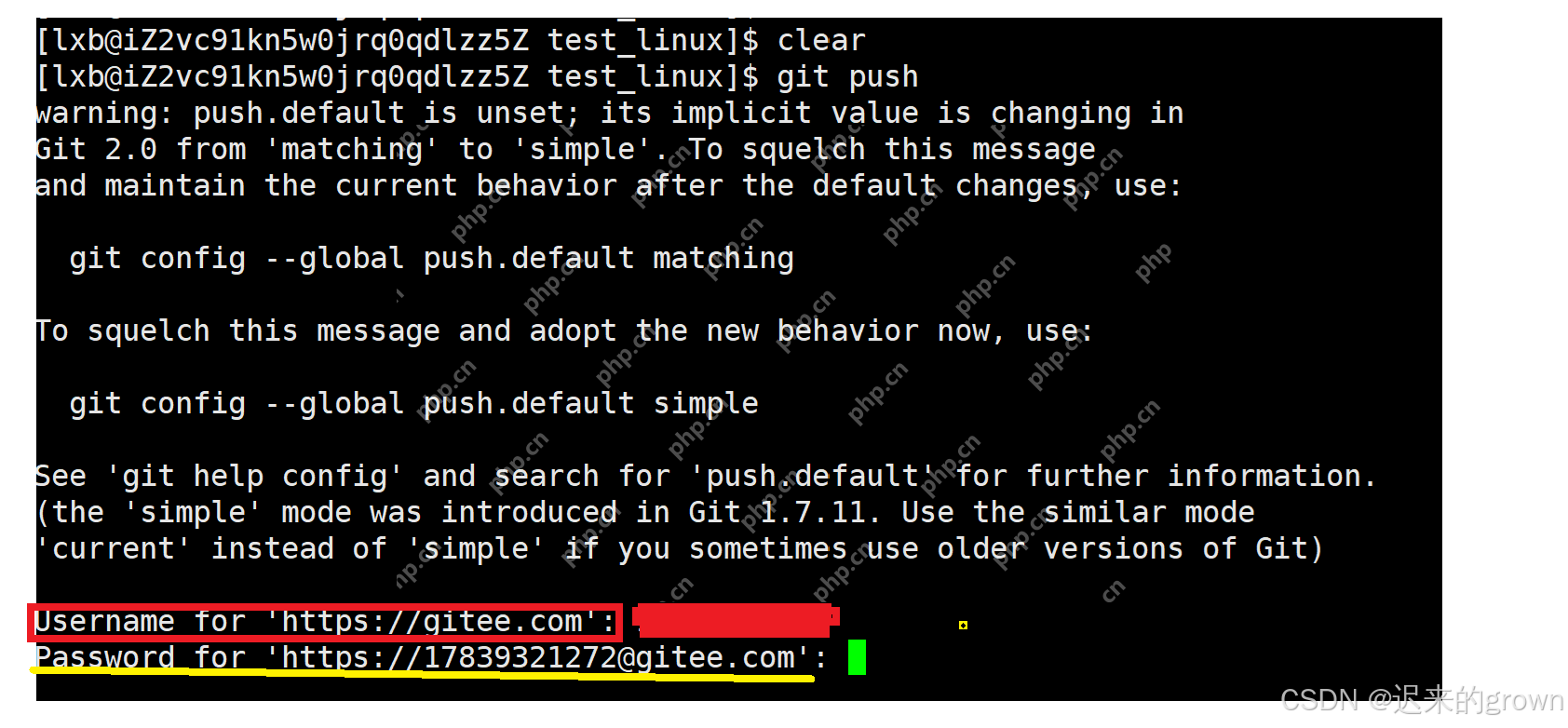 在这里插入图片描述
在这里插入图片描述
在执行git push后,需要输入gitee的用户名和密码才能上传成功。
git
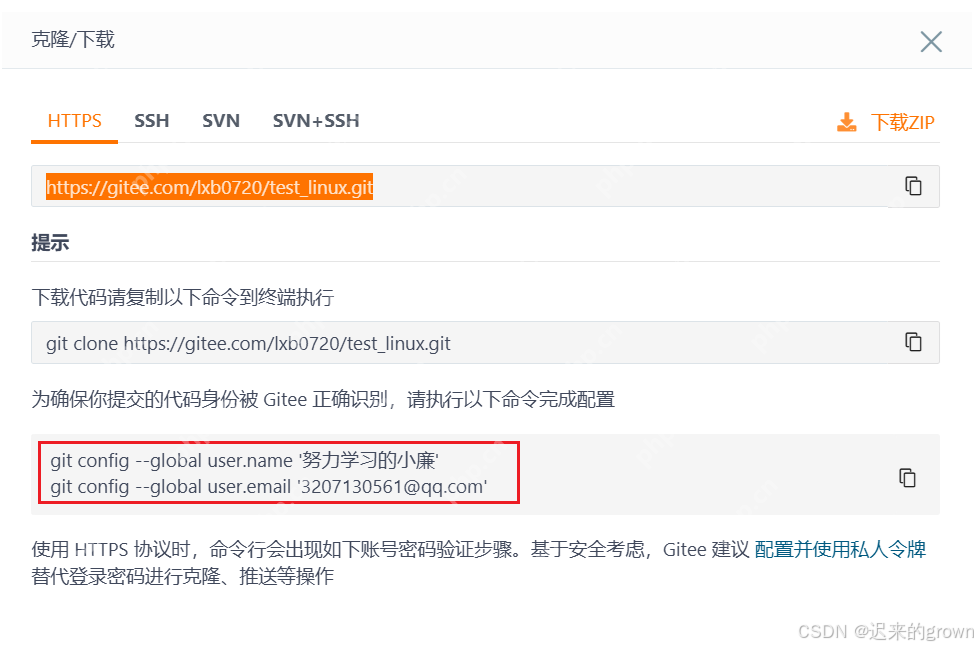 在这里插入图片描述
在这里插入图片描述
直接执行以下命令即可。
git config --global user.name '用户名' git config --global user.email '邮箱'
git的其他操作:
git status
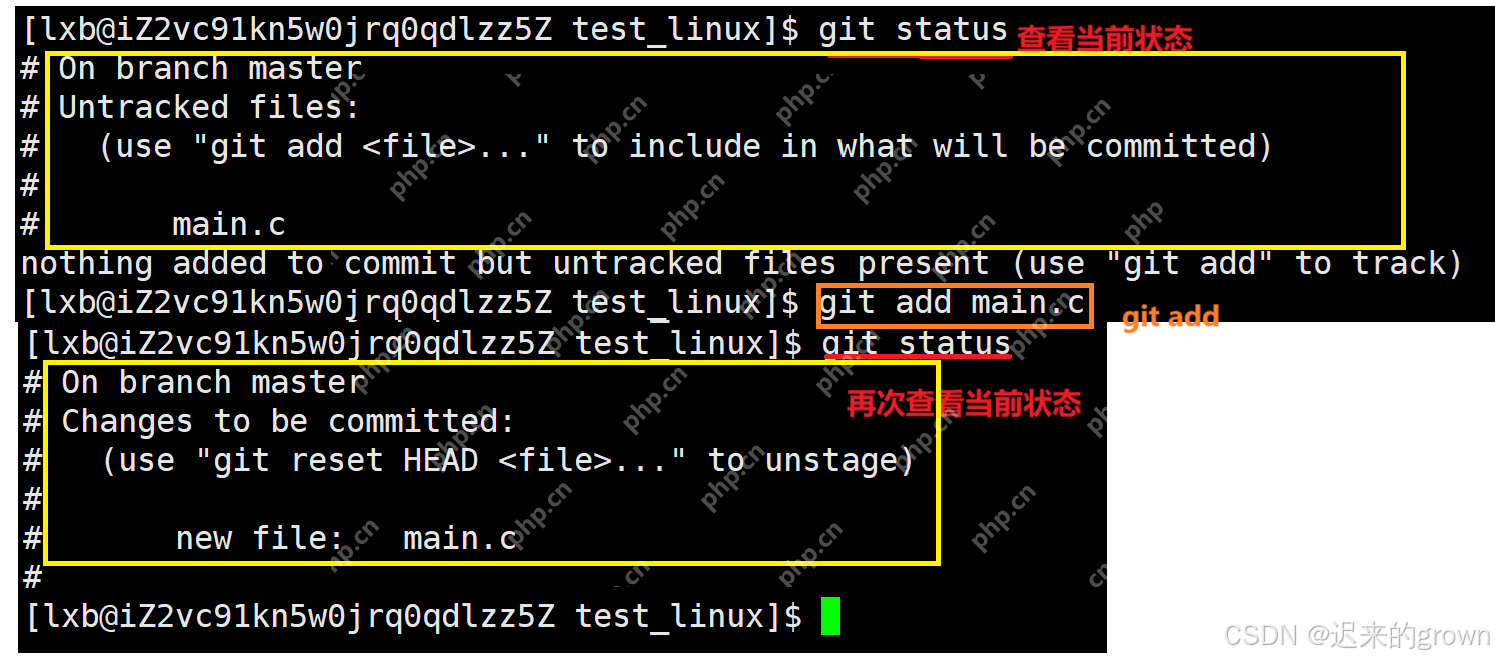 在这里插入图片描述
在这里插入图片描述
查看git commit后的状态:
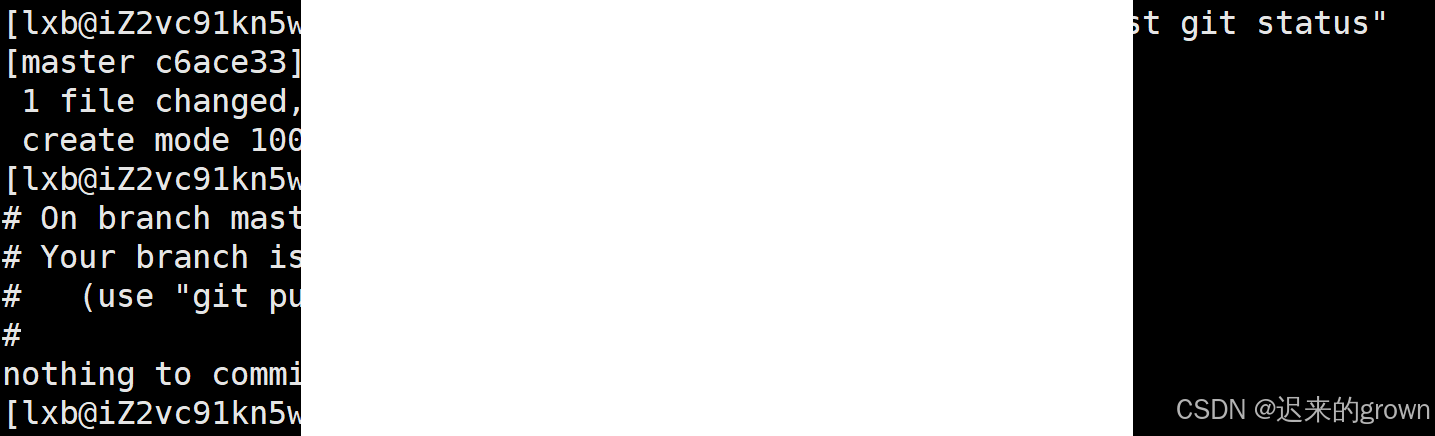 在这里插入图片描述
在这里插入图片描述
执行git push后,再次查看:
 在这里插入图片描述
在这里插入图片描述
git log
我们使用git来管理文件,如果想要查看提交上传的记录,就要用到git log。
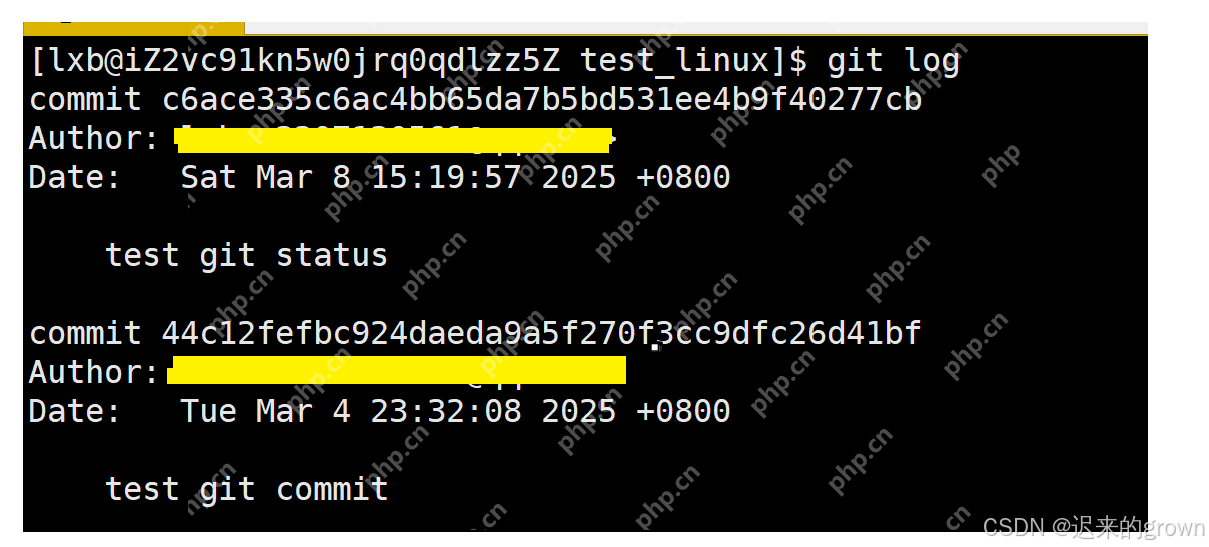 在这里插入图片描述
在这里插入图片描述
在这里可以看到我们的提交用户和日期以及提交的日志信息。
git pull
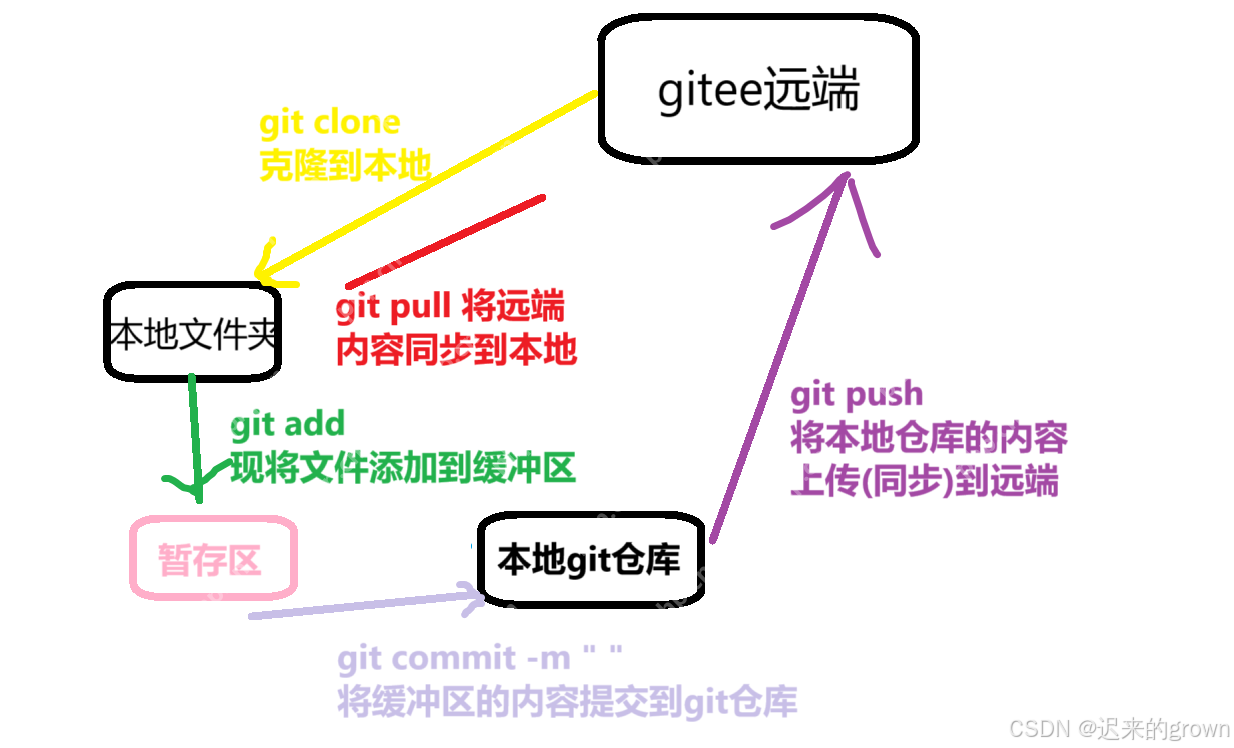 在这里插入图片描述
在这里插入图片描述
看到这里可能有疑惑,本地文件夹和本地仓库不一样吗?
当然不一样,在我们将远端仓库克隆到本地文件夹时,该目录下会存在一个.git隐藏文件。
 在这里插入图片描述
在这里插入图片描述
我们看到还有一个gitigonre文件,这个文件是干什么的呢?
它的作用是什么呢?
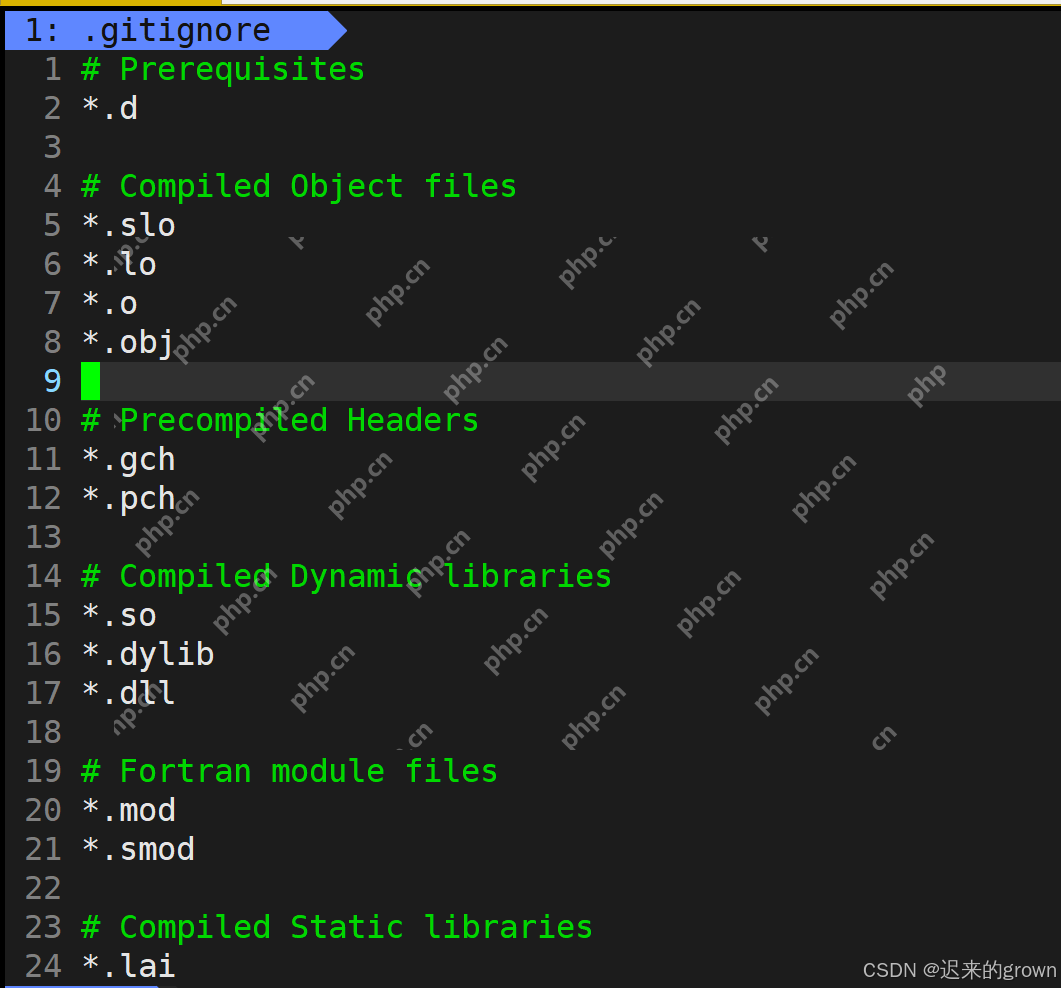 在这里插入图片描述
在这里插入图片描述
.gitinore文件中包含多种文件名的后缀,这里以.o为例。
在编译时可能会产生临时文件.o,但我们不希望将这个临时文件上传,这时gitignore文件中包含.o,在上传时就会忽略.o,不会将其上传。
至此,git的基本操作就介绍完了,后续深入学习git后再详细探讨。
以上就是深入了解Linux —— git三板斧的详细内容,更多请关注php中文网其它相关文章!

每个人都需要一台速度更快、更稳定的 PC。随着时间的推移,垃圾文件、旧注册表数据和不必要的后台进程会占用资源并降低性能。幸运的是,许多工具可以让 Windows 保持平稳运行。

Copyright 2014-2025 https://www.php.cn/ All Rights Reserved | php.cn | 湘ICP备2023035733号